使用刀具夹头和刀具部件的标距长度
标距线 (1) 是测量的参照线。它表示夹头到主轴的附着点。刀具夹头的标距长度 (2) 表示夹头段在标距线下方的总高度。刀具部件的标距长度 (3) 是标距线与刀尖之间的距离。
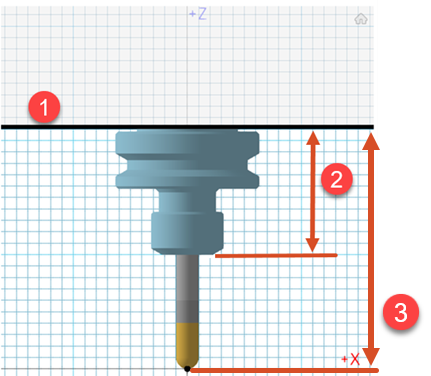
定义夹头的标距线来准确表示主轴或刀架中的夹头。您还可以将 Fusion 中夹头的标距长度与夹头或刀具部件的测量标距长度进行比较。
定义刀具夹头的标距长度
在“制造”工作空间工具栏上,在任意选项卡上,单击“管理”>“刀具库”
 。
。在“刀具库”的左侧面板的“文档”、“本地”或“云”文件夹中,选择包含夹头的库。
单击“编辑刀具”
 。提示:如果夹头不存在,请单击“新建刀具”
。提示:如果夹头不存在,请单击“新建刀具” ,然后选择“夹头”以创建刀具夹头。
,然后选择“夹头”以创建刀具夹头。在打开的对话框中,单击“夹头形状”选项卡。
根据需要,单击“添加段”
 或“删除段”
或“删除段” ,以添加或删除刀具夹头的段。
,以添加或删除刀具夹头的段。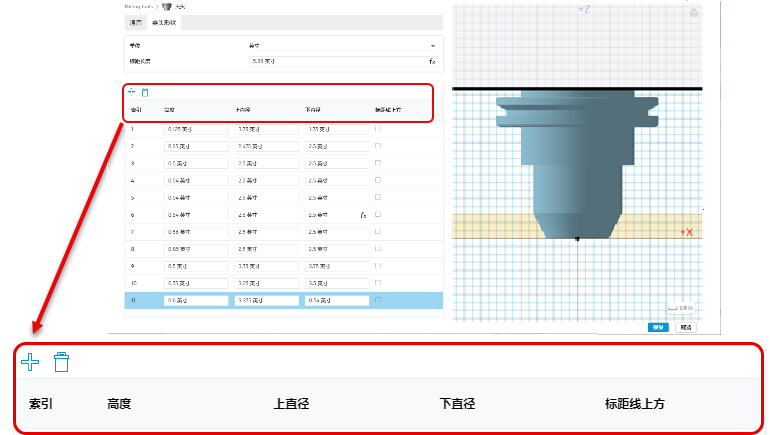 注意:计算的“标距长度”会随着您添加或删除段而更新。
注意:计算的“标距长度”会随着您添加或删除段而更新。可选步骤:
若要从“标距长度”计算中排除段,请选中相应的“标距线上方”复选框。
若要将计算的“标距长度”更改为用户定义的长度,请在框中键入一个新值。
注意:“标距长度”必须为正值,且不得超过所有段的总高度。
编辑刀具部件的标距长度
创建夹头后,可以复制夹头并将其应用于其他刀具。
请务必检查并根据需要编辑刀具部件的标距长度以及夹头下方的刀具长度。
在“制造”工作空间工具栏上,在任意选项卡上,单击“管理”>“刀具库”
 。
。选择复制并应用夹头的刀具。
单击“编辑刀具”
 。注意:您可以在“文档”、“本地”和“云”文件夹中编辑刀具。
。注意:您可以在“文档”、“本地”和“云”文件夹中编辑刀具。在打开的对话框中,单击“刀具”选项卡。
在“刀具部件”组中,编辑“标距长度”。
在“形状”组中,编辑当前刀具的“夹头下方的长度”。
在 3D 刀具预览中,验证刀具部件。
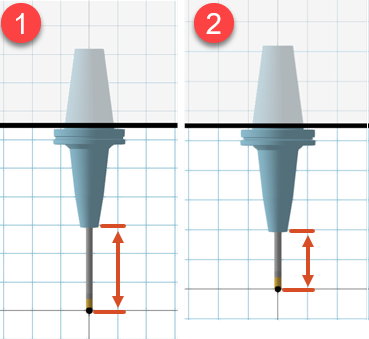
编辑“标距长度”(1) 后的刀具部件。编辑“标距长度”和“夹头下方的长度”(2) 后的刀具部件。